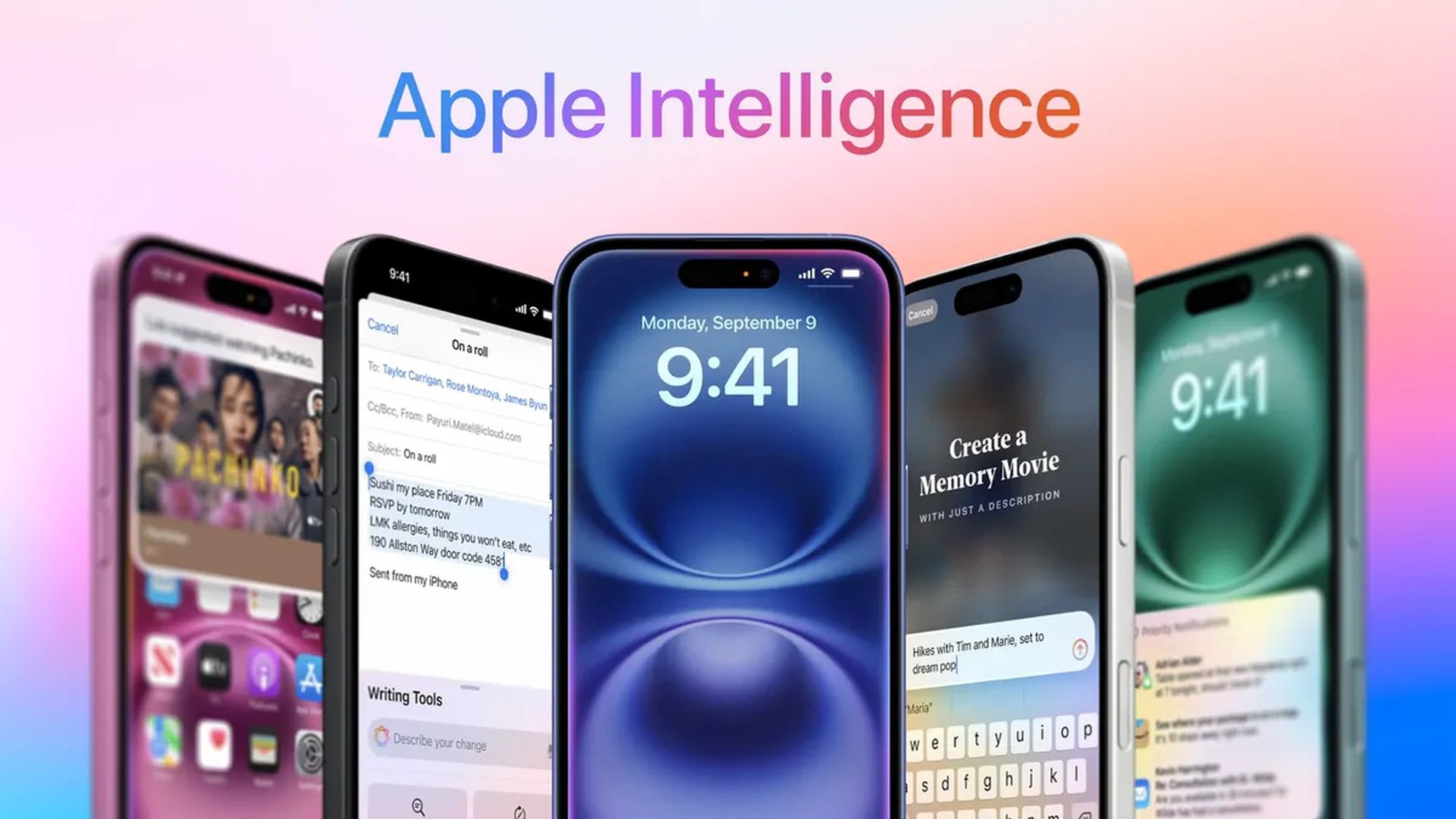Apple Intelligence 是 Apple 的最新功能,可提高您与写作建议和通知摘要等人工智能工具的互动。因此,如果这些明智的建议让您不知所措,并且不喜欢让 Apple Intelligence 打开(即使是部分打开),您可能需要将其完全关闭。在您的 iPhone、iPad 上禁用此 AI 套件, 或者 Mac 将恢复对您设备的部分控制。
如何关闭 iPhone 和 iPad 上的 Apple Intelligence
要在 iPhone 或 iPad 上完全禁用 Apple Intelligence,请按照以下步骤操作:
- 打开“设置”应用程序:首先导航到您的 设置 应用程序。到达那里后,向下滚动并点击 一般的。从选项列表中,选择 苹果智能和 Siri。
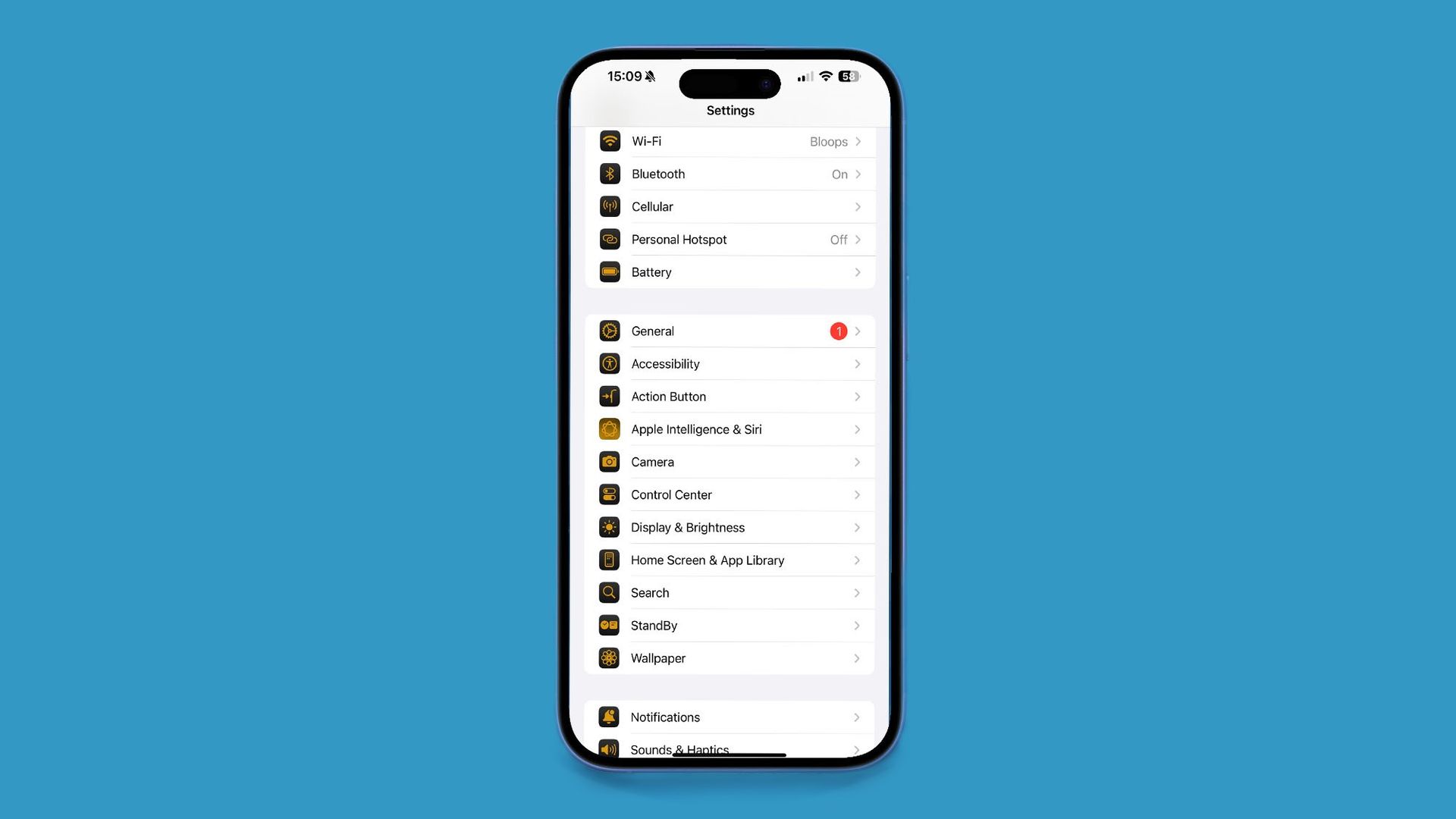
- 禁用Apple智能:
- 在 Apple Intelligence 和 Siri 设置菜单中,您会看到 Apple Intelligence 的切换开关。 到 把它关掉,只需将开关滑至开 位置。
- 将出现一个弹出确认窗口,询问您是否确定要禁用该功能。 点击关闭 Apple Intelligence 确认您的选择。
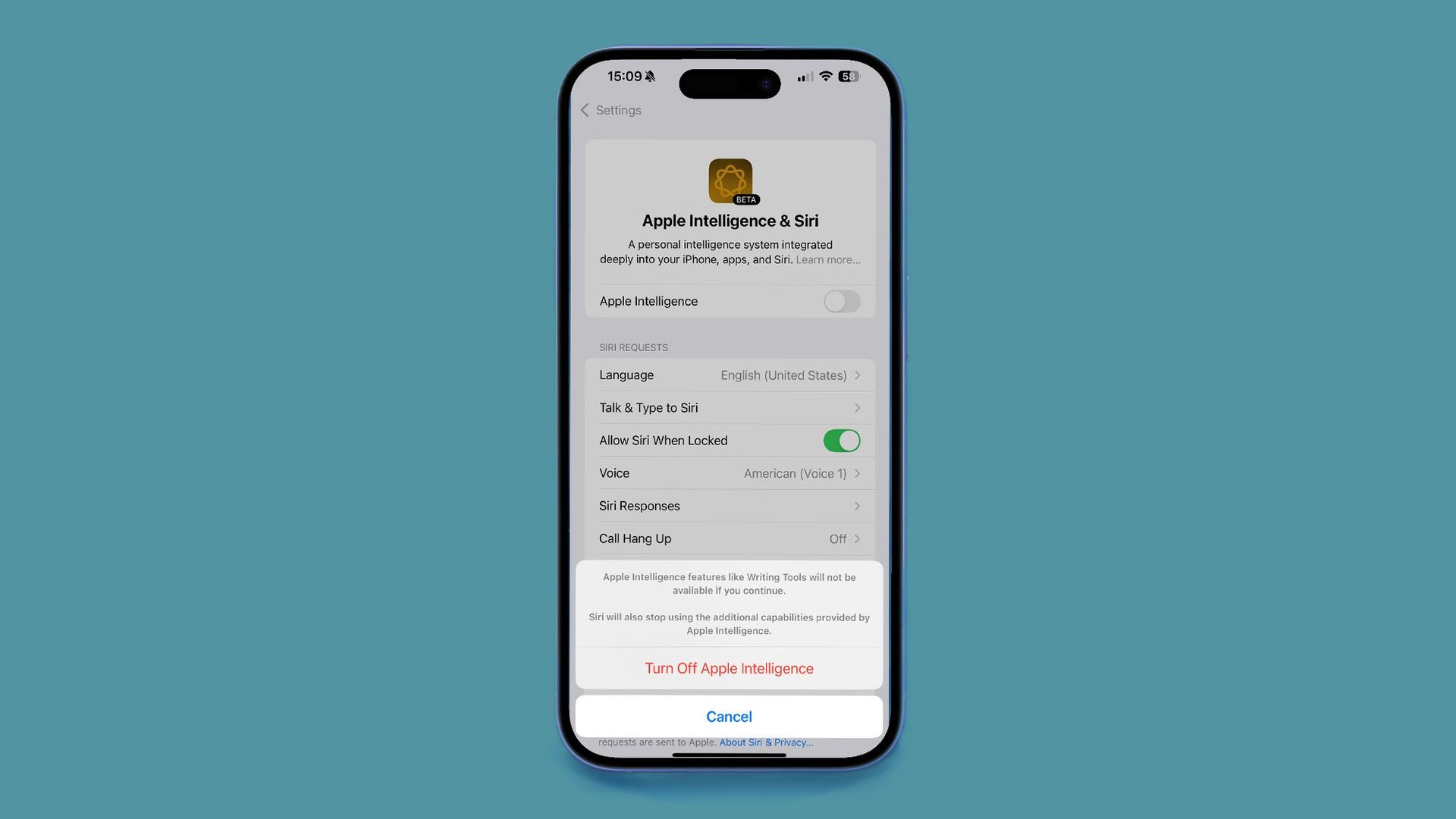
完成后,Apple Intelligence 将被完全禁用。 这意味着个性化写作工具和通知摘要之类的东西将不再起作用。 然而,这是一个全有或全无的行动——你不能回来使用功能,当然不能使用Apple Intelligence。
如何在 Mac 上关闭 Apple Intelligence
如果您使用的是 Mac 并且想要禁用 Apple Intelligence,过程非常相似:
- 访问系统设置:单击屏幕左上角的 Apple 菜单,然后选择系统设置。然后,从菜单选项中选择 Apple Intelligence 和 Siri。
- 关闭苹果智能:找到 Apple Intelligence 旁边的开关,然后单击将其关闭。系统将提示您确认框;单击“关闭 Apple Intelligence”以完成您的决定。
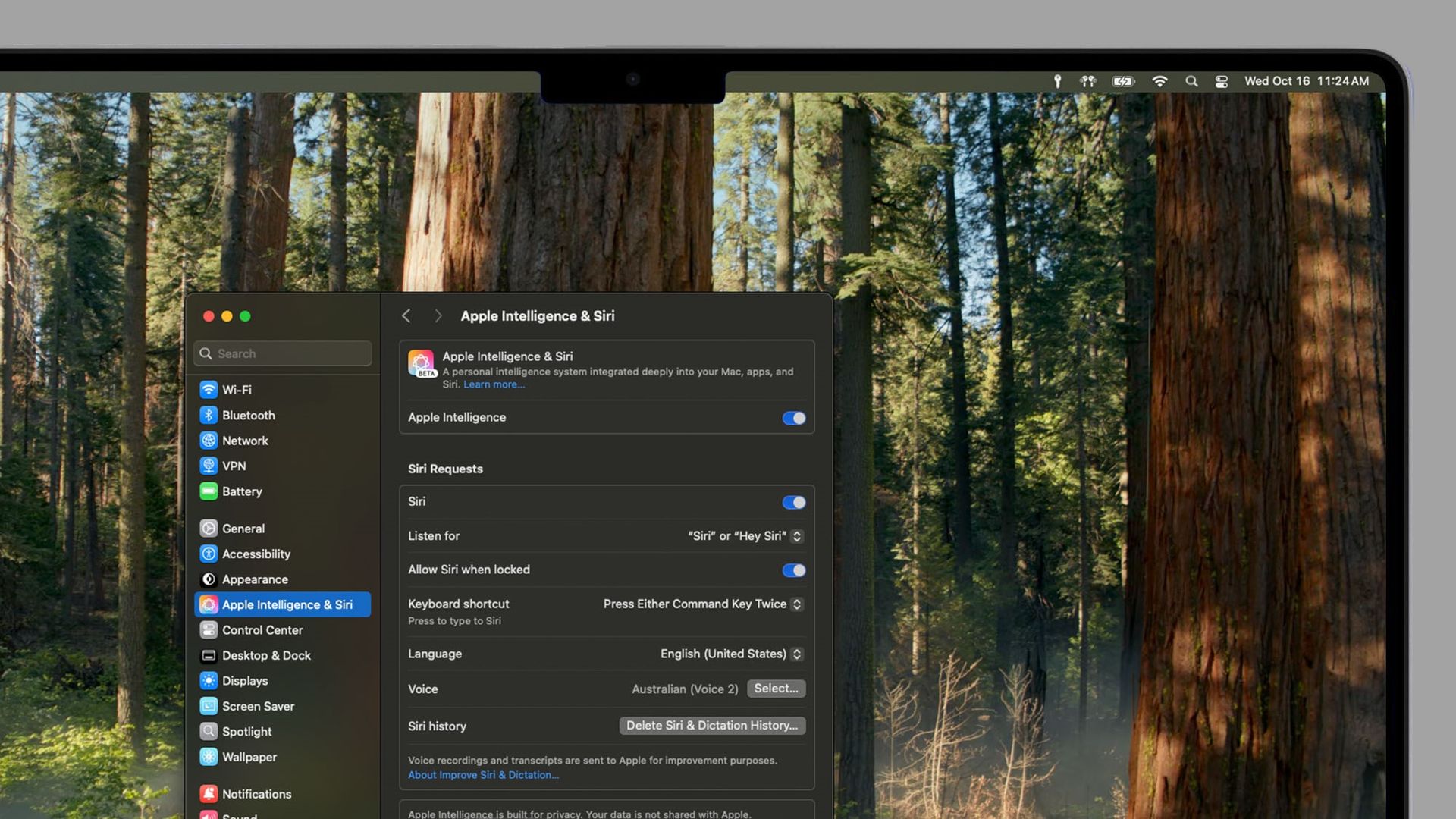
在 Mac 上禁用 Apple Intelligence 后,您将无法访问其所有集成 AI 功能。我们需要在简单的手动体验和苹果人工智能功能提供的便利之间做出决定。
关闭 Apple Intelligence 之前要考虑的事项
然而,从手机上删除 App Jersey 将会破坏一些基于人工智能的便利功能,例如高级通知摘要和预测文本。如果您不喜欢这些功能,这可能是您的正确选择。请记住,如果您不想彻底删除整个套件,您可以选择禁用通知摘要或我们讨论的部分或全部其他功能。
Apple Intelligence 仍处于早期阶段,并通过新的更新得到了进一步发展。与任何技术一样,未来添加的东西,例如 Genmoji 集成以及通过 ChatGPT 对 Siri 的改进,可能是再次尝试该服务的理由。但如果你持观望态度,请在永远告别苹果人工智能之前尝试一下这些即将推出的功能。
图片来源: 苹果
如何关闭 Apple Intelligence 的帖子首先出现在 TechBriefly 上。
Source: 如何关闭苹果智能